أفضل 5 إصلاحات لعدم تسجيل فيديو HDR على iPhone
تسمح لك Apple بتشغيل مقاطع فيديو HDR وتسجيلها على جهاز iPhone الخاص بك. يمكّن Instagram أيضًا من تسجيل مقاطع فيديو HDR وتحميلها على ملفك الشخصي. تعد مقاطع الفيديو هذه أكثر إشراقًا وتتميز بألوان أكثر تشبعًا مقارنة بمقاطع الفيديو العادية.
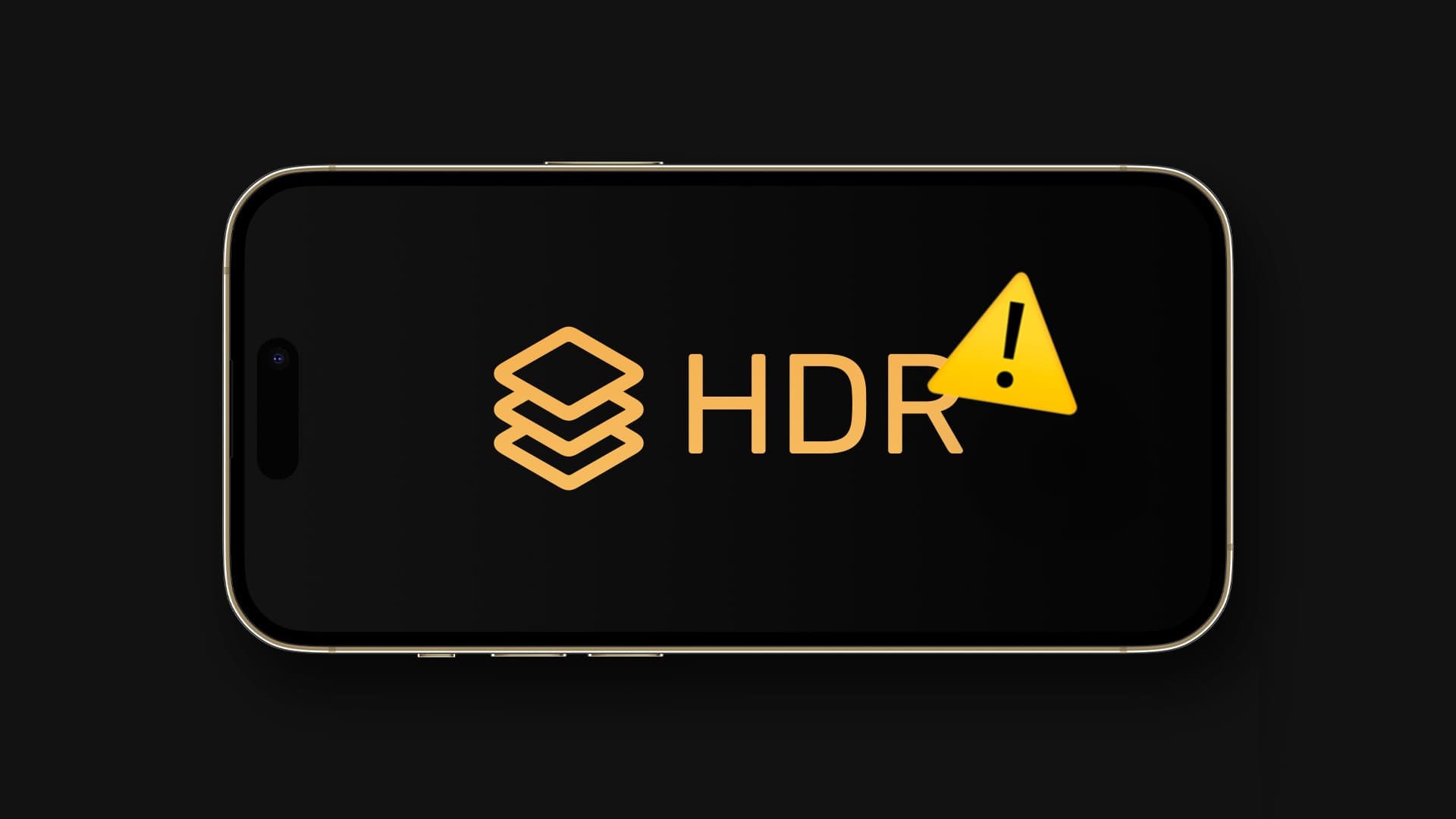
ولكن إذا كانت هذه الوظيفة لا تعمل في تطبيق الكاميرا لجهاز iPhone الخاص بك ، فإليك أفضل الطرق لإصلاح عدم تسجيل فيديو HDR على جهاز iPhone الخاص بك.
1. تحقق من إعدادات كاميرا IPHONE
لتصوير مقاطع فيديو HDR على جهاز iPhone ، ستحتاج إلى التحقق مما إذا تم تمكين الميزة في تطبيق الكاميرا. على الرغم من تمكين هذه الميزة افتراضيًا ، يمكنك التحقق من تسجيل فيديو HDR وتشغيله يدويًا على جهاز iPhone الخاص بك. إليك الطريقة.
الخطوة 1: افتح تطبيق الإعدادات على جهاز iPhone الخاص بك.
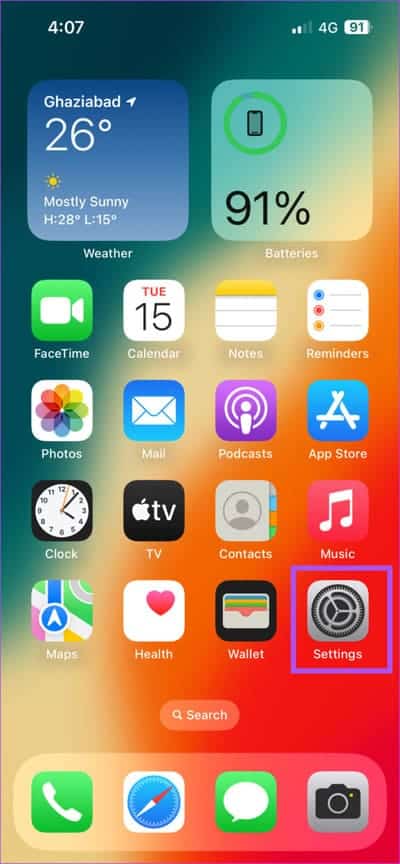
الخطوة 2: قم بالتمرير لأسفل وانقر على الكاميرا من قائمة الخيارات.
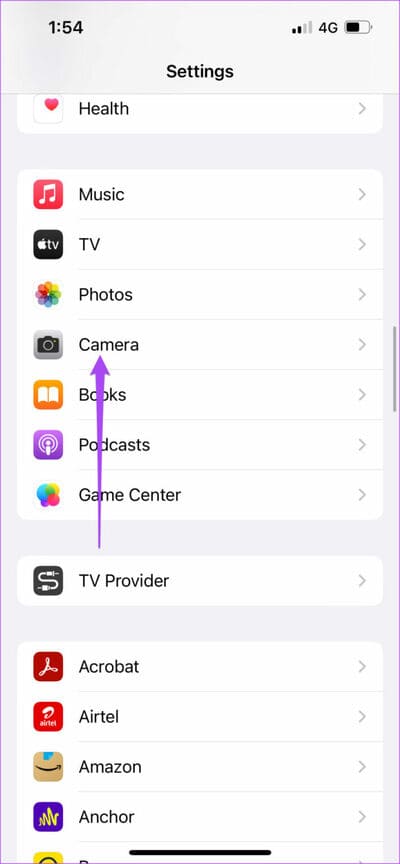
إلى الخطوة 3: اضغط على تسجيل الفيديو.
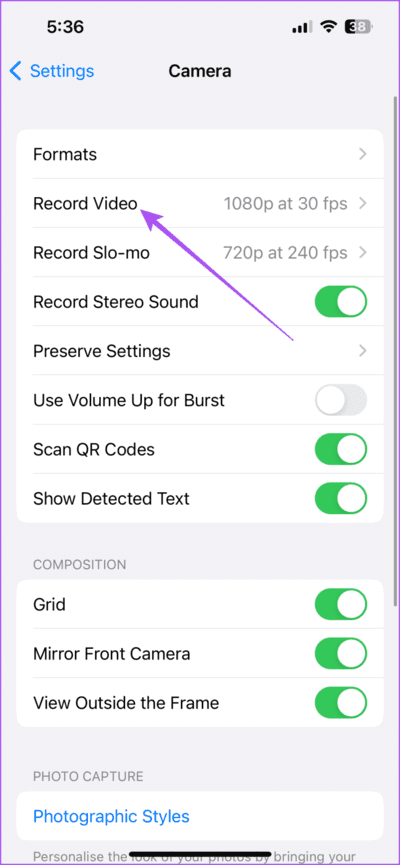
الخطوة 4: قم بالتمرير لأسفل وانقر فوق التبديل بجوار فيديو HDR (كفاءة عالية).
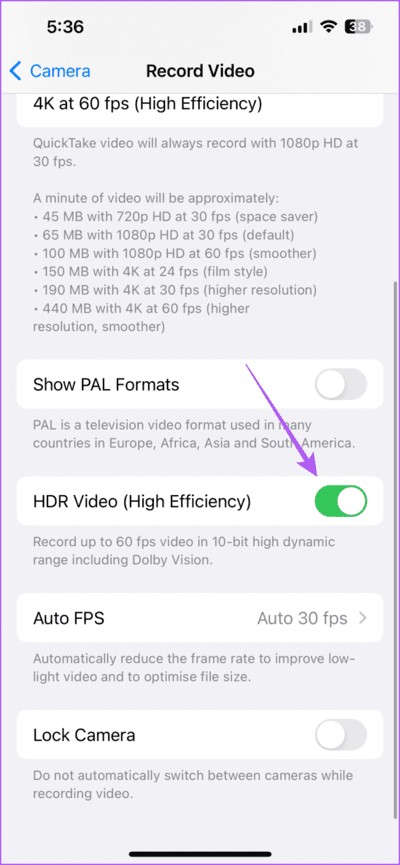
سيجعلك هذا تسجل مقاطع فيديو تصل إلى 60 إطارًا في الثانية في نطاق ديناميكي عالي 10 بت ، بما في ذلك Dolby Vision.
الخطوة 5: بمجرد الانتهاء من ذلك ، أغلق الإعدادات وافتح تطبيق الكاميرا للتحقق من حل المشكلة.
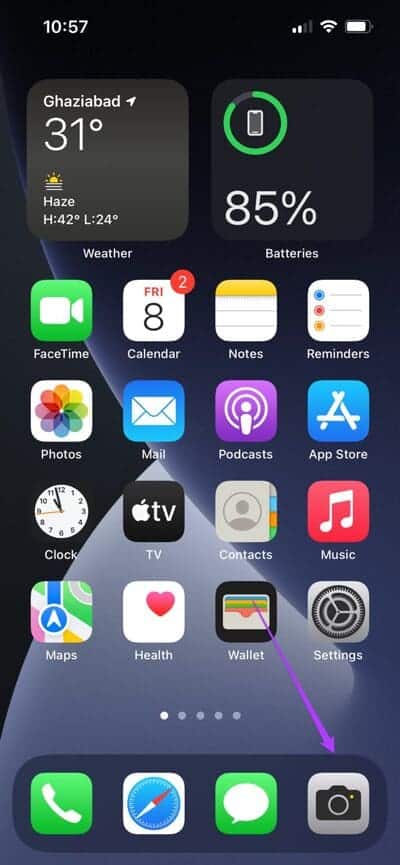
2. فحص التخزين الداخلي
يمكن أن يؤثر تسجيل مقاطع فيديو HDR بسرعة على التخزين الداخلي لجهاز iPhone الخاص بك. يمكنك تسجيل فيديو HDR بدقة تصل إلى 4K بمعدل 60 إطارًا في الثانية. لكن دقيقة واحدة من هذا الفيديو ستشغل ما يقرب من 400 ميجابايت من مساحة التخزين على جهاز iPhone الخاص بك. من ناحية أخرى ، حتى إذا اخترت دقة تسجيل 1080 بكسل بمعدل 30 إطارًا في الثانية ، فقد تحتاج إلى بعض مساحة التخزين الإضافية إذا كنت تقوم بتسجيل مقطع فيديو أطول. لذلك إذا لم تتمكن من تسجيل مقاطع فيديو HDR على جهاز iPhone ، فإليك كيفية التحقق من وحدة التخزين الداخلية ومسحها.
الخطوة 1: افتح تطبيق الإعدادات على جهاز iPhone الخاص بك.
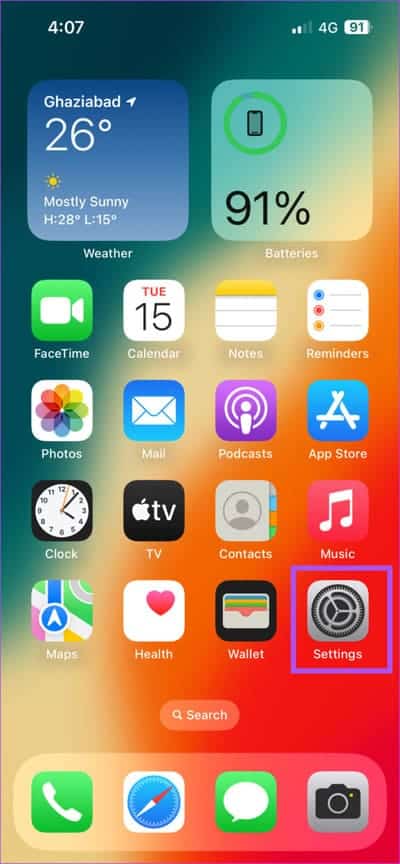
الخطوة 2: قم بالتمرير لأسفل وانقر على عام.
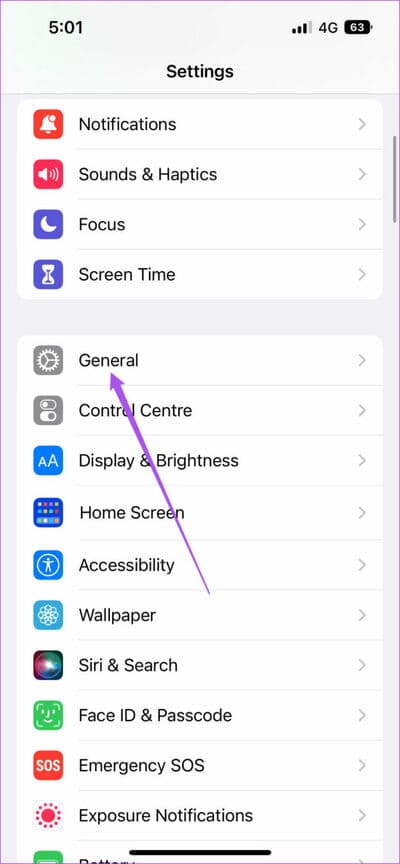
إلى الخطوة 3: حدد تخزين iPhone من قائمة الخيارات.
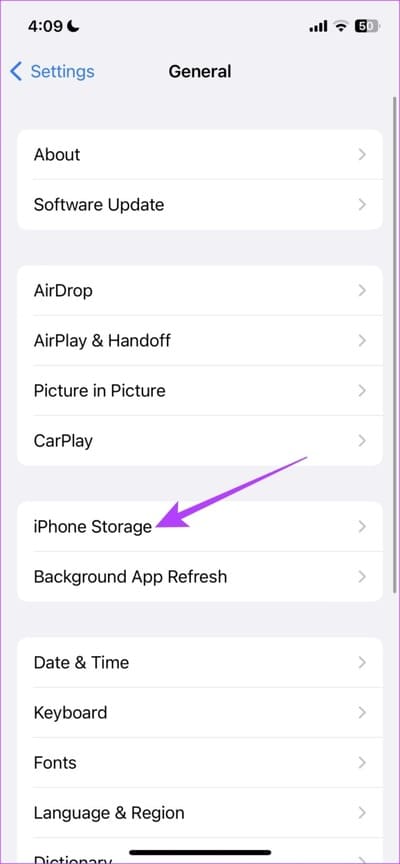
سترى مقدار مساحة التخزين التي يشغلها أي تطبيق على جهاز iPhone الخاص بك. يمكنك استخدام ميزة إلغاء تحميل التطبيقات غير المستخدمة لإزالة التطبيقات غير المستخدمة من جهاز iPhone الخاص بك. يمكنك أيضًا اختيار تحديد التطبيق وإزالته يدويًا.
الخطوة 4: بعد مسح بعض مساحة التخزين ، أغلق تطبيق الإعدادات وافتح تطبيق الكاميرا للتحقق من حل المشكلة.
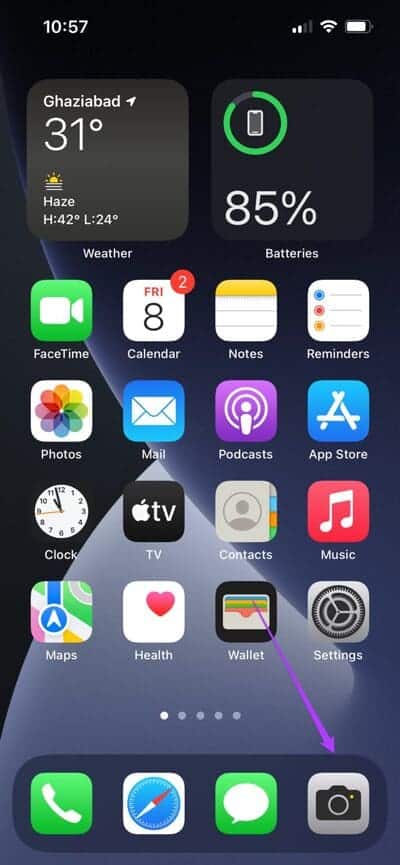
3. قم بإنهاء تطبيق الكاميرا وإعادة تشغيله
إذا كان جهاز iPhone الخاص بك لا يزال لا يسجل مقاطع فيديو HDR ، فيمكنك محاولة فرض الإنهاء وإعادة تشغيل تطبيق الكاميرا. سيؤدي هذا إلى إعادة تحميل التطبيق ومنحه بداية جديدة.
الخطوة 1: على الشاشة الرئيسية لجهاز iPhone الخاص بك ، اسحب لأعلى مع الاستمرار للكشف عن نوافذ تطبيق الخلفية.
الخطوة 2: اسحب لليمين للبحث عن تطبيق الكاميرا. ثم اسحب لأعلى لإزالة تطبيق الكاميرا.
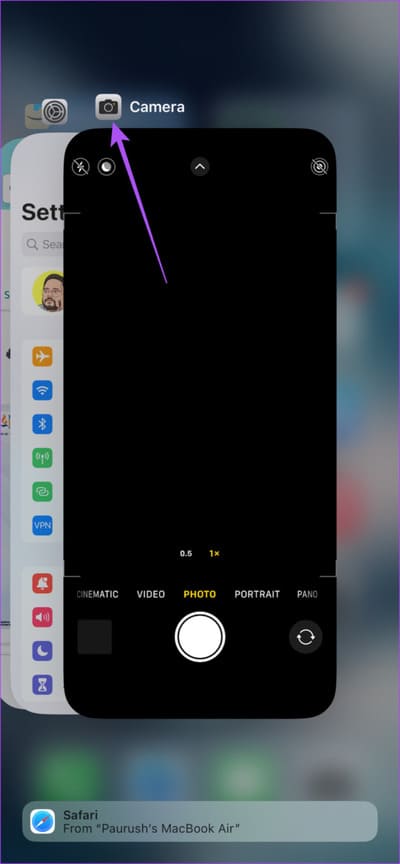
إلى الخطوة 3: أعد تشغيل تطبيق الكاميرا وتحقق مما إذا كان بإمكانك تسجيل مقاطع الفيديو بتقنية HDR.
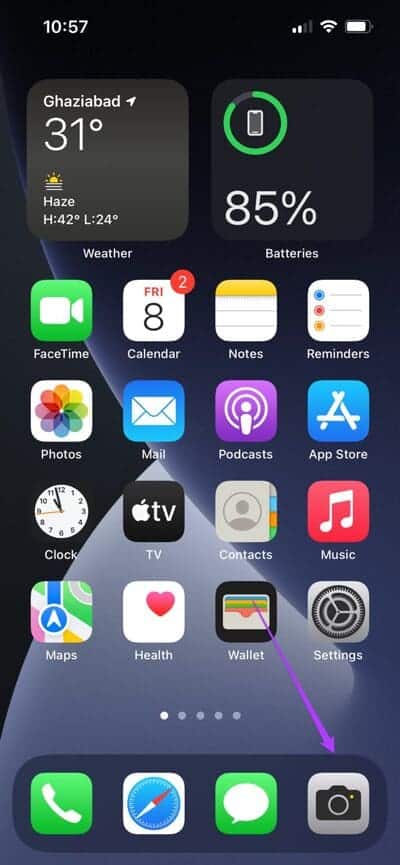
4. منع ارتفاع درجة حرارة IPHONE
يمكن أن يتسبب استخدام التطبيقات الثقيلة أو أداء مهام كثيفة الرسومات على جهاز iPhone الخاص بك في حدوث سخونة. ونظرًا لأننا نتحدث عن تصوير مقاطع فيديو HDR ، فمن المهم منع ارتفاع درجة حرارة جهاز iPhone الخاص بك. إذا كنت في الخارج ، فتجنب تصوير مقاطع فيديو HDR لفترة طويلة ، خاصة في درجات الحرارة المرتفعة. قد يعرض iPhone شاشة تحذير تقول ، “يحتاج iPhone إلى التبريد قبل استخدامه”. لمنع ارتفاع درجة حرارة جهاز iPhone الخاص بك ، راجع منشورنا الذي يقترح بعض الحلول.
5. تحديث IOS
إذا كان فيديو HDR لا يزال لا يسجل على جهاز iPhone الخاص بك ، فقد تكون هناك بعض المشكلات في تطبيق الكاميرا. لذلك ، تحتاج إلى تحديث إصدار iOS. إليك الطريقة.
الخطوة 1: افتح تطبيق الإعدادات على جهاز iPhone الخاص بك.
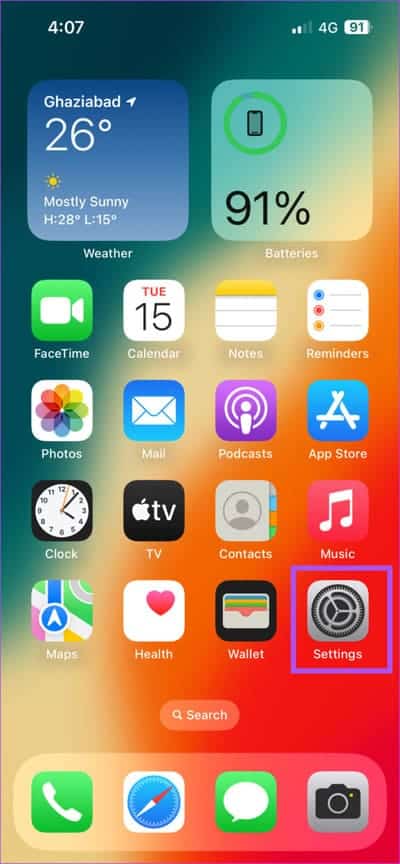
الخطوة 2: قم بالتمرير لأسفل وانقر على عام.
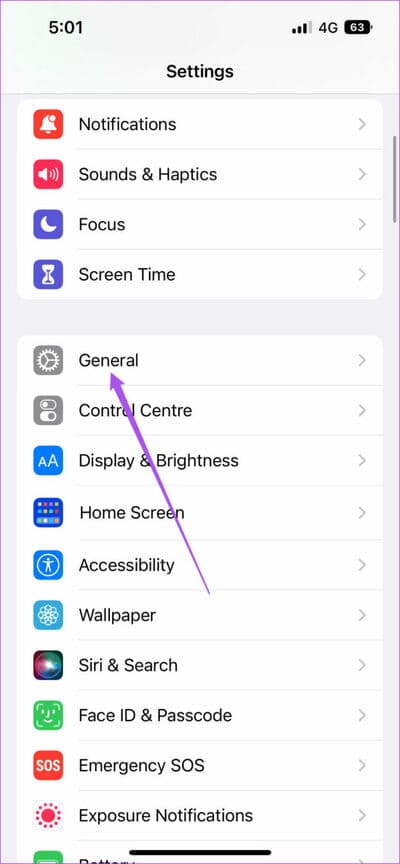
إلى الخطوة 3: حدد تحديث البرنامج من قائمة الخيارات.
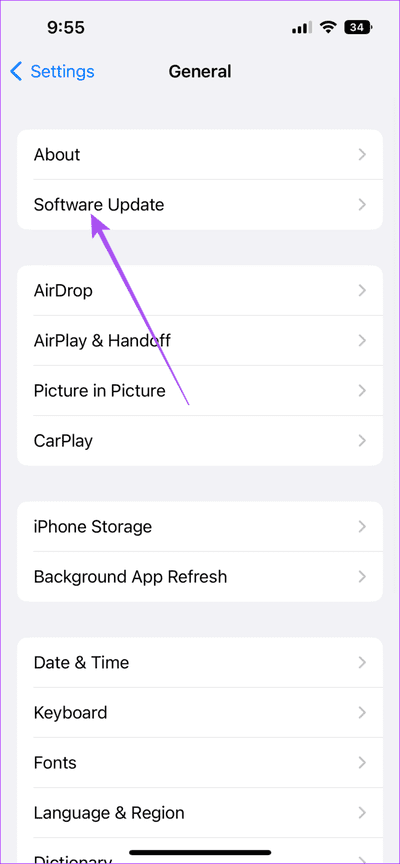
الخطوة 4: في حالة توفر تحديث ، قم بتنزيله وتثبيته.
الخطوة 5: بعد اكتمال التثبيت ، افتح تطبيق الكاميرا وتحقق من حل المشكلة.
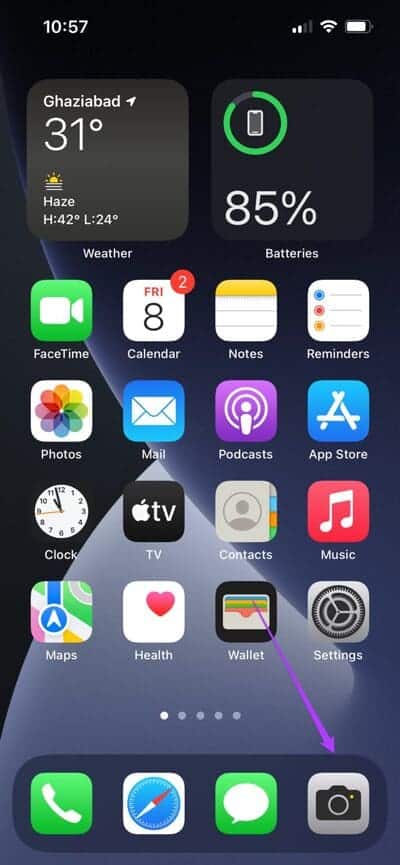
التقاط مقاطع الفيديو بتقنية HDR
يجب أن تساعد هذه الحلول عندما لا يتم تسجيل فيديو HDR على جهاز iPhone الخاص بك. تطورت براعة التصوير الفوتوغرافي والفيديو في iPhone. قد يكون لديك iPhone بكاميرات بدقة 48 ميجابكسل لالتقاط صور فائقة الوضوح والتفاصيل. إذا كنت من عشاق التصوير الفوتوغرافي ، فإن كاميرا iPhone توفر لك العديد من الأدوات الاحترافية تحت تصرفك. ولكن للحصول على مزيد من التحكم قبل التقاط اللقطة المثالية ، قمنا بتجميع قائمة بأفضل تطبيقات الكاميرا اليدوية لأجهزة iPhone. يمكنك التحقق من ذلك لتحسين لعبة التصوير الفوتوغرافي الخاصة بك.
